Gjorde det! For Android: Tilpasselig klart for en iPhone-lignende oppgaveliste-app
Bare nylig dekket vi a gestbasert oppgaveliste Android-app kalt Koalcat's Clear, hvis grensesnitt og funksjonalitet så ut til å ha blitt inspirert av (eller rettere sagt, spyttet) bilde av) den populære Clear for iPhone, som viser oppgaver i et termisk varmekart av sortering, som viser deres prioritering. Som en eksakt kopi av appen, måtte Koalcat's Clear møte en del kritikk fra brukere av Googles rivaliserende mobile OS. Mens du holder deg til appen er overhodet ikke noe forbrytelse, hvis du vil ha en bedre, mer original og litt mer tilpassbar løsning, sjekk ut Gjorde det! - en gratis oppgavelisteransvarlig for Android som sporter den samme gestbaserte og hetekartlignende brukergrensesnittet. Imidlertid originaliteten til Didit! ligger i et par av sine helt egne funksjoner. Disse inkluderer muligheten til å liste opp oppgavene dine under flere brukeropprettede lister, mulighet for å få listene dine og underliggende oppgaver sortert på flere måter, og på toppen av alt det, muligheten til å velge mellom forskjellige fargerike temaer for å gjøre oppgaveledelsen litt mindre kjedelig.
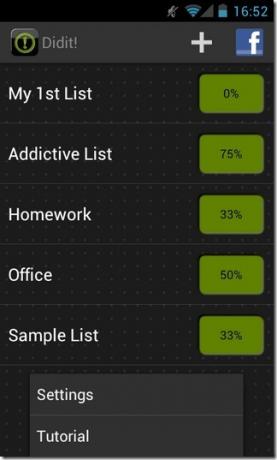
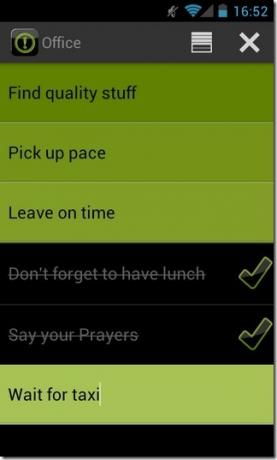
Når vi sier at Didit! følger det samme konseptet som Koalcats Clear and Clear for iPhone, antydes det automatisk at du med denne appen får de fleste av de samme kjernefunksjonene. For det første får du muligheten til å legge til og administrere oppgavene dine via enkle bevegelser. For det andre får du det samme termiske varmekart-brukergrensesnittet, som viser oppgavene dine i henhold til deres prioritet. For å hjelpe deg med å få tak i de forskjellige bevegelsene og kontrollene, appen leder deg gjennom en kort tutorial når den ble lansert for første gang. I tilfelle du hoppet over veiledningen ved en feiltakelse, er det hva du trenger å vite:
1. For å redigere et element, trykk bare på flisen.
2. Hvis du vil ordne en oppgave på listen etter dets prioritetsnivå, holder du nede på flisen og drar den til hvilken som helst posisjon i listen.
3. For å legge til en ny oppgave, dobbelttrykk på en eksisterende flis. Den nyopprettede flisen plasseres automatisk under den nettopp du nettopp har trykket.
4. For å fjerne en oppgave / flis, bare sveip den mot venstre på skjermen.
5. Hvis du vil merke en oppgave som ‘ferdig’, sveiper du den tilsvarende flisen mot høyre.
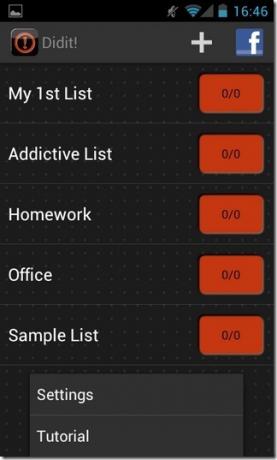
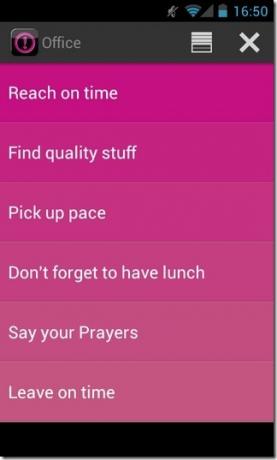
For å begynne, må du legge til en oppgaveliste. For å gjøre det, trykk på ‘+’ -knappen øverst på appens hovedskjermbilde, angi tittel på listen, og du er god til å gå. Hver lagt liste vises på appens hovedgrensesnitt, og kan tappes for å administrere alle underliggende oppgaver. Det øverste høyre hjørnet av hvert listeskjermbilde viser et par knapper. 'X' -knappen kan brukes til å fjerne alle fullførte oppgaver fra listen, mens stakeknappen kan brukes til å plassere alle slike oppgaver nederst på skjermen (under alle andre ventende oppgaver).
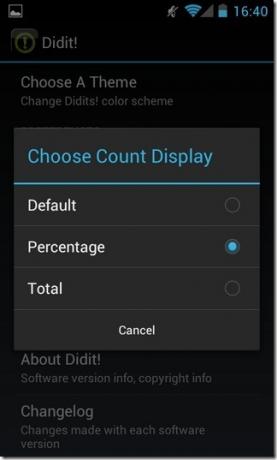
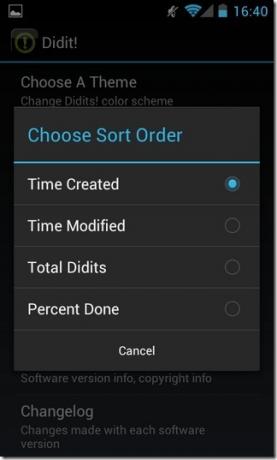
Innenfor appens innstillingsskjerm (Meny> Innstillinger), og du har muligheten til å endre appens tema og endre flere andre brukergrensesnitt-innstillinger. Du kan for eksempel endre standardrekkefølgen som lister vises i appens hovedgrensesnitt. Du kan sortere disse listene etter opprettet tid, tid endret, totalt antall inkluderte oppgaver og etter prosentandelen av oppgavene som er fullført per hver liste. Hver liste på appens hovedgrensesnitt har en liten rektangulær boks som viser et bestemt nummer / siffer. Du kan velge å angi denne boksen for å vise det totale antall inkluderte oppgaver, prosentandel av oppgavene fullført eller antall ventende oppgaver i hver liste.
Last ned Didit! for Android
Søke
Siste Innlegg
Aktiver 1080p videoopptak på Acer Iconia A500 honningkambrett
Det er ganske overraskende at Acer Iconia A500, som en så dyktig Ho...
Rexly For iPhone: Del nå som spiller sangtittel på Facebook og Twitter
Å lytte til musikk er et yndet tidsfordriv for mange mennesker, men...
Last ned offisiell Android 2.3.5 Gingerbread ROM for Samsung Galaxy S
Sam Firmwares har gjort det igjen! Ja folkens, den offisielle Andro...



